- חיבור Wi-Fi הוא רכיב מרכזי בסמארטפון שלך וכנראה שאתה מתחבר למספר רשתות Wi-Fi שונות באופן קבוע.
- לפעמים, עליך להציג סיסמאות WiFi שמורות, ואתה יכול לעשות זאת בקלות במכשירי Android ו- iPhone כאחד.
- בעבר סקרנו סיסמאות ובעיות סיסמא, ותוכלו לקרוא עליהן בנושא זה מאמר סיסמא ייעודי.
- מחפש מדריכים מעמיקים יותר כמו זה? תוכלו למצוא עוד כאלה באתר שלנו איך לרכזת.
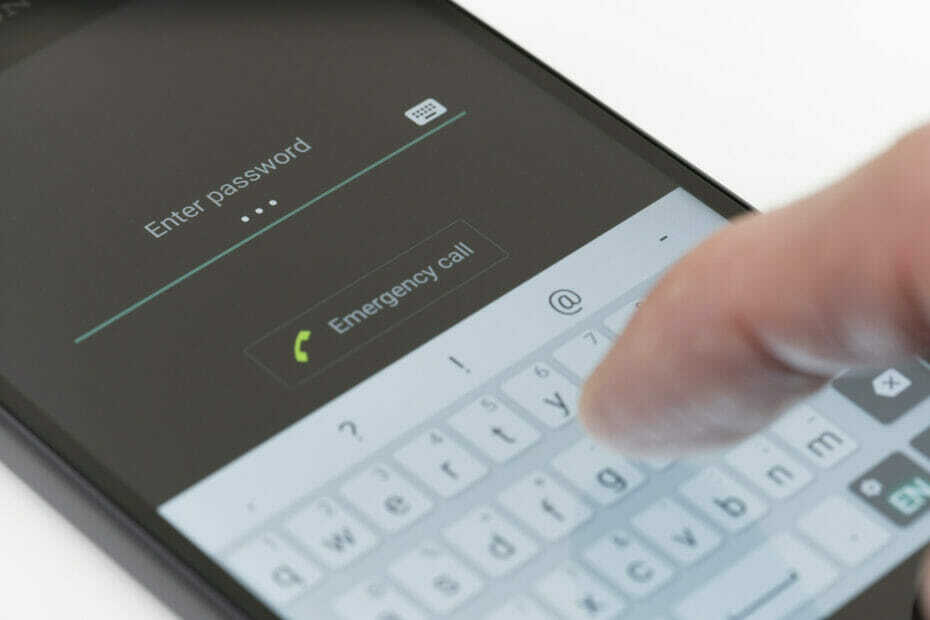
תוכנה זו תשמור על מנהלי ההתקנים שלך, ובכך תשמור עליך מפני שגיאות מחשב נפוצות ותקלות חומרה. בדוק את כל הנהגים שלך כעת בשלושה שלבים פשוטים:
- הורד את DriverFix (קובץ הורדה מאומת).
- נְקִישָׁה התחל סריקה למצוא את כל הנהגים הבעייתיים.
- נְקִישָׁה עדכן מנהלי התקנים כדי לקבל גרסאות חדשות ולהימנע מתקלות במערכת.
- DriverFix הורד על ידי 0 קוראים החודש.
Wi-Fi הוא סוג החיבור הנפוץ ביותר בטלפון שלך, וכנראה התחברת לעשרות רשתות Wi-Fi שונות.
עם זאת, לפעמים אתה צריך להציג סיסמאות WiFi שמורות, ויש דרך קלה לעשות זאת גם ב- Android וגם ב- iPhone.
כיצד אוכל להציג סיסמאות WiFi שמורות ב- iPhone וב- Android?
1. השתמש באפשרות שתף Wi-Fi
- בטלפון אנדרואיד שלך עבור אל הגדרות> רשת ואינטרנט.

- עכשיו בחר וויי - פיי.

- בחר את רשת שמורה אפשרות בתחתית, או הקש על סמל גלגל השיניים ליד שם הרשת.

- בחר את הרשת הרצויה.
- בחר את לַחֲלוֹק אוֹפְּצִיָה.

- אמת את זהותך אם תתבקש.
- עכשיו אתה אמור לראות קוד QR יחד עם סיסמת הרשת.

הערה: שיטה זו עובדת עבור Android 10 ואילך. בגירסאות ישנות יותר של Android, תצטרך לשרש את המכשיר שלך ולהשתמש בכלים של צד שלישי.
2. השתמש בתכונת סינכרון מחזיקי המפתחות וב- Mac שלך
- לך ל הגדרות> iCloud> מחזיק מפתחות באייפון שלך.
- עכשיו אפשר את מחזיק מפתחות iCloud תכונה.

- המתן כמה דקות לסנכרון הנתונים.
- עבור אל ה- Mac שלך ונווט אל יישומים> כלי עזר ולהתחיל גישה למחזיק מפתחות משם.
- ב גישה למחזיק מפתחות, הקלד את השם של רשת ה- Wi-Fi שאת סיסמתך תרצה לראות.
- לחץ פעמיים על רשת ה- Wi-Fi מרשימת התוצאות.
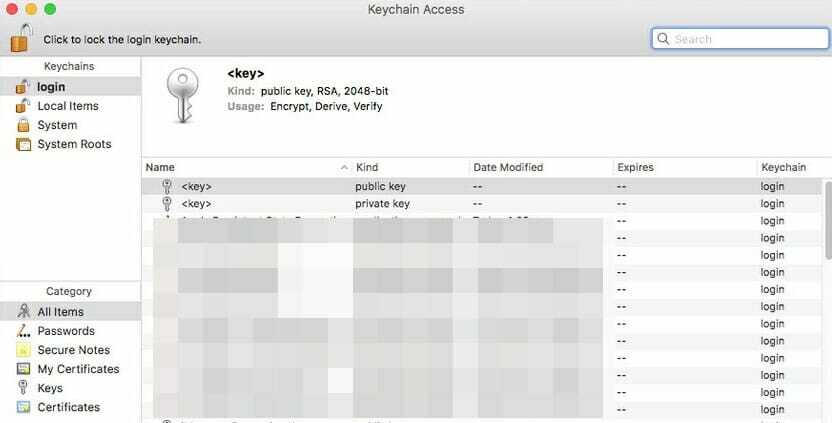
- עכשיו תבדוק הראה סיסמה תיבת סימון.
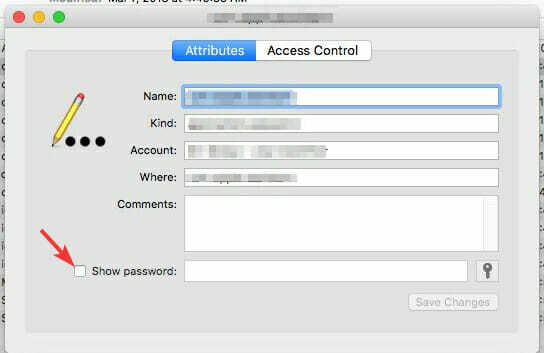
- אם יש צורך, הזן את סיסמת מנהל המערכת שלך.
- לאחר שתעשה זאת, תופיע סיסמת רשת.
כדי ששיטה זו תפעל, על סינכרון מחזיקי המפתחות של iCloud להיות מופעל ב- Mac שלך. לשם כך, בצע את הצעדים הבאים:
- לחץ על תפוח עץ תפריט ובחר העדפות מערכת.
- בחר iCloud.
- תוודא ש מחזיק מפתחות נבדק. אם זה לא מסומן, בדוק אותו והמתן כמה דקות לסנכרון.
הערה: לא ניתן להציג סיסמאות Wi-Fi שמורות ב- iPhone מבלי לפרוץ את הטלפון שלך באמצעות יישומי צד שלישי, ולכן זו הדרך הלגיטימית הטובה ביותר לעשות זאת.
כדי להציג סיסמאות WiFi שמורות באנדרואיד שלך, אתה רק צריך לעבור למקטע רשתות שמורות ולבחור באפשרות השיתוף עבור הרשת הרצויה.
מצד שני, ה- iPhone הוא מערכת סגורה יותר, והדרך היחידה להציג סיסמאות Wi-Fi שנשמרו היא לאפשר סנכרון מחזיקי מפתחות ואז להציג אותן במחשב ה- Mac שלך.


